У цій статті ви дізнаєтеся, як завантажити список контактів для bulk-верифікації.
Крок 1. Відкрийте інструмент «Перевірка списку адрес»
Крок 2. Додайте адреси на верифікацію
Крок 3. Додайте до списку або експортуйте результати
Використовуючи bulk-верифікацію, ви можете запустити перевірку цілого списку адрес одночасно та видалити всі невалідні адреси перед запуском розсилки.
Як верифікувати список email-адрес і видалити невалідні
Крок 1. Відкрийте інструмент «Перевірка списку адрес»
Щоб отримати доступ до масової перевірки адрес, виберіть її в меню «Перевірка адрес» на навігаційній панелі свого акаунту.
Крок 2. Додайте адреси на верифікацію
Далі виберіть опцію для додавання email-адрес. Є два варіанти:
1. Додати адреси з файлу
Щоб завантажити файл з адресами для перевірки, виберіть опцію «Завантажити список».
Можливості масової верифікації:
Ваш список може містити до 100 000 адрес пошти (100 000 рядків даних). Розмір файлу не повинен перевищувати 10 МБ.
Далі, коли відкриється попередній перегляд файлу, виберіть стовпець з адресами, які ви хочете верифікувати.
Якщо перший рядок стовпця містить заголовки, установіть прапорець в полі «Використати дані у першому рядку як заголовки».
Клікніть «Завантажити файл», щоб розпочати обробку файлу.
Після обробки файлу ви побачите загальну кількість адрес, знайдених у файлі. Щоб почати процес верифікації, натисніть «Перевірити».
2. Додати вручну
Щоб верифікувати кілька електронних адрес вручну, скористайтеся опцією «Додати вручну». Введіть адреси в поле «Email-адреси». Розділяйте адреси комами, крапками з комою, пробілами або додавайте кожну адресу з нового рядка. Потім клікніть «Перевірити адреси».
Крок 3. Додайте результати перевірки до списку або експортуйте їх
Після завершення верифікації ви побачите кількість email-адрес для кожного статусу перевірки в стовпці «Статус».
Щоб додати перевірені адреси до списку, натисніть кнопку «Додати до списку» та виберіть потрібний список.
Щоб завантажити файл із email-адресами та результатами їхньої перевірки, натисніть на іконку «Експорт».
У налаштуваннях експорту ви можете вибрати, адреси з яким статусом ви хочете експортувати. Ви також можете вибрати формат файлу, як-от CSV, XLSX або експортувати в Google Таблиці.
Якщо у вас виникли запитання або потрібна допомога, пишіть нашій команді підтримки. Ми завжди раді допомогти!
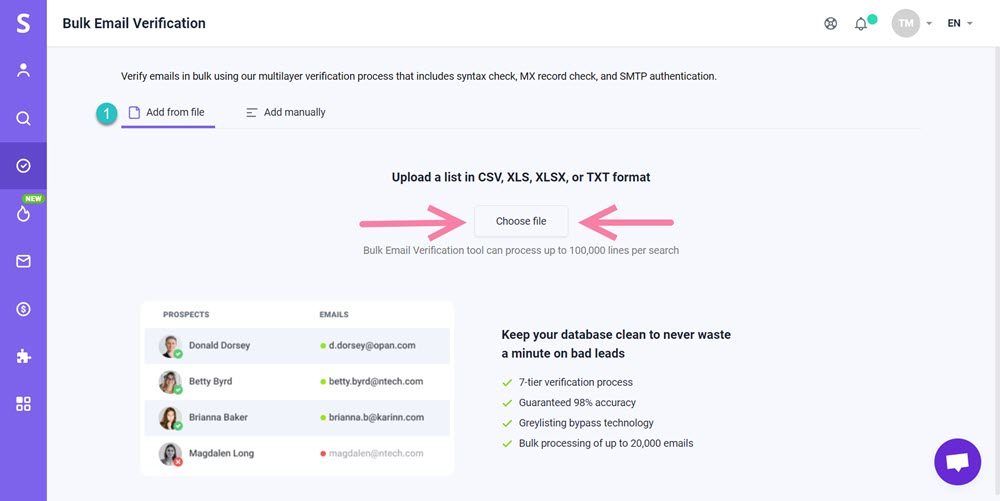
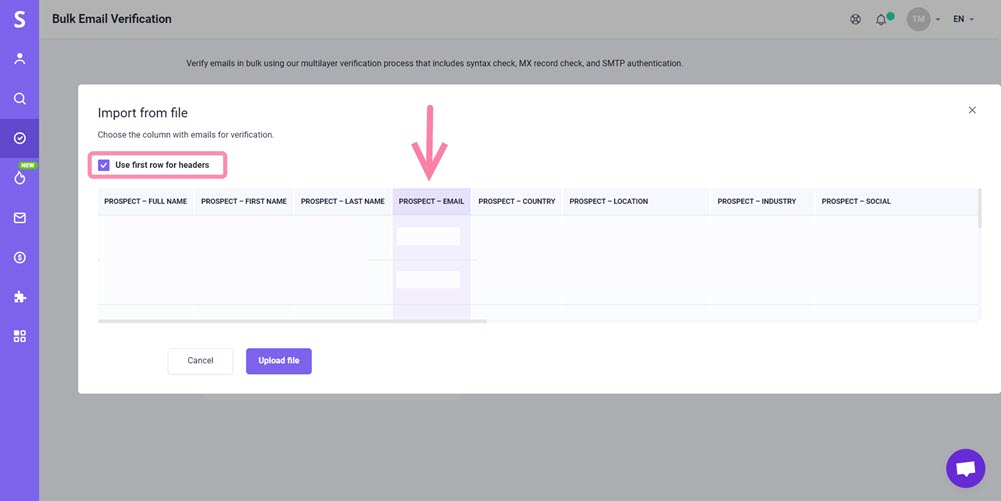
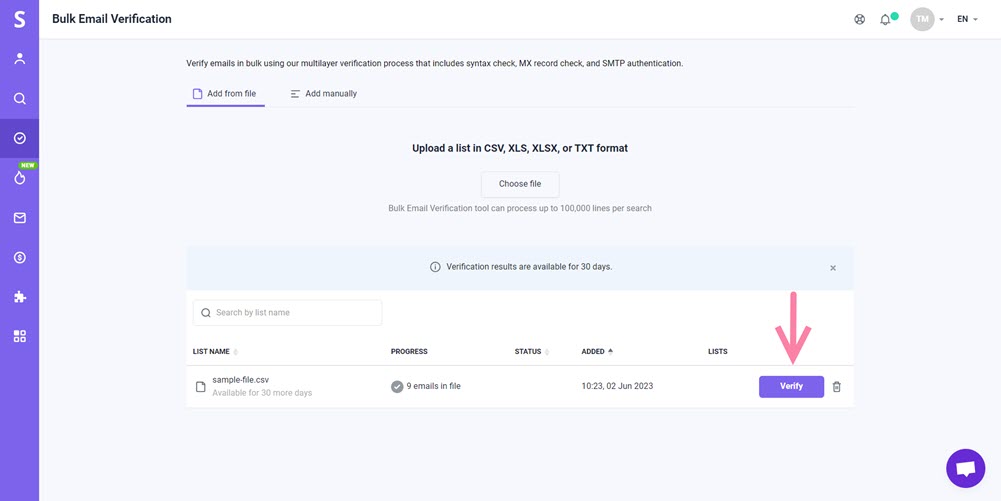
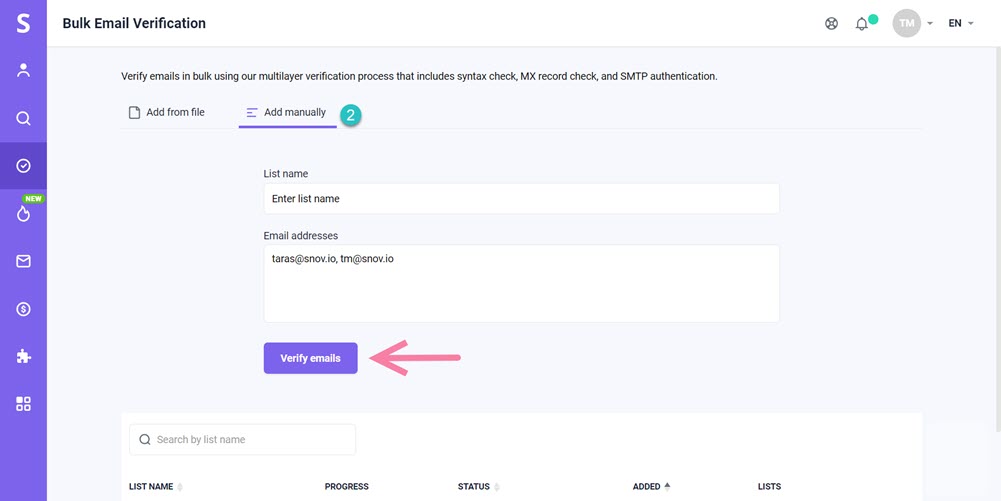
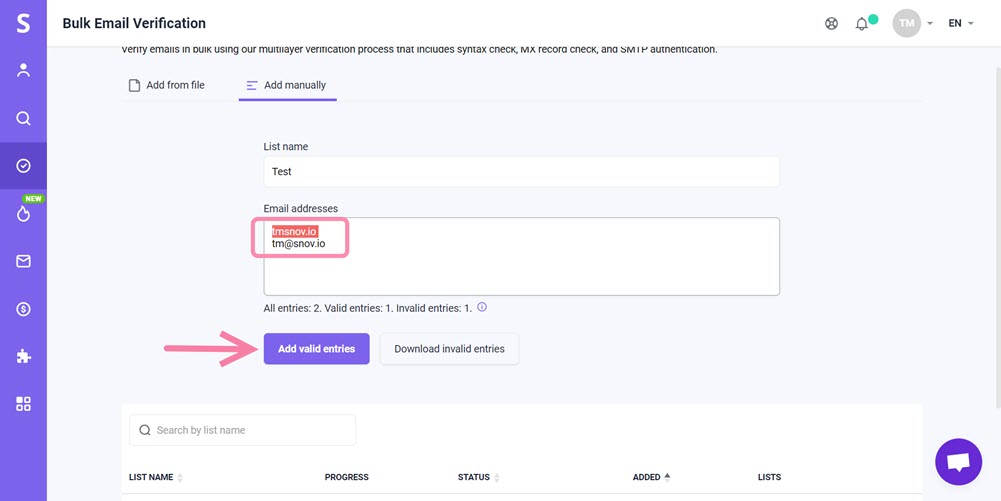
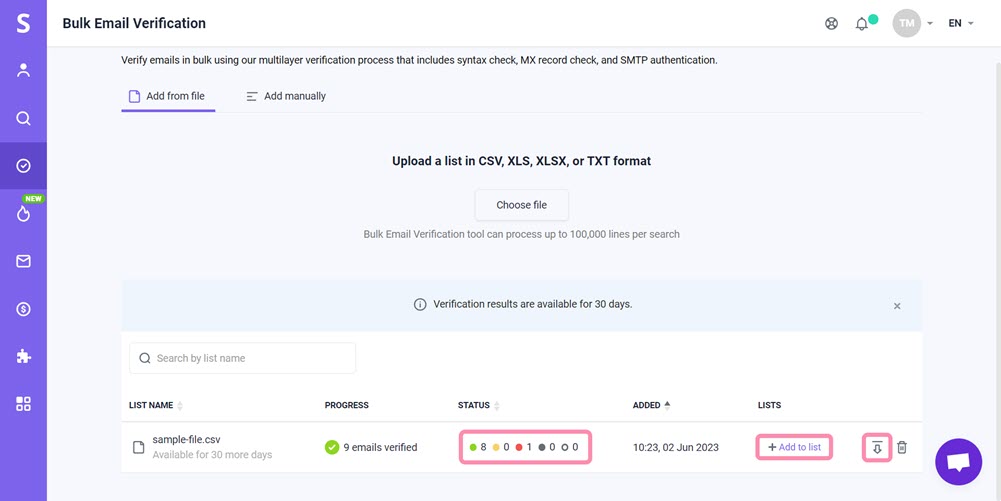


Нам шкода 😢
Як нам покращити статтю?